发布时间:2024-01-31 19:41:03来源:JQDEMO.COM
CorelDraw是很多人工作中会使用的软件,不过你们知道CorelDraw怎样给图形上色吗?下文为各位带来的内容就是CorelDraw给图形上色的操作步骤,让我们一起去下文中看看吧。
CorelDraw怎样给图形上色?CorelDraw给图形上色的操作步骤
首先,我们启动CorelDRAW。
然后安Ctrl+N新建或打开需要上色的作品。
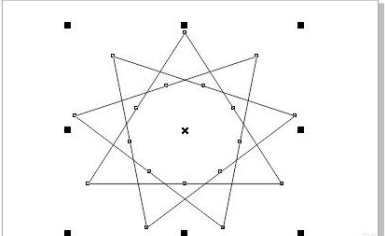
然后,我们找到右侧调色板。

选中我们需要进行填充颜色的图形,点击需要填充的颜色,即可将图形进行颜色的填充。

如果我们对默认的颜色不满意,这时,我们点击右侧CMYK调色板可以自定义颜色。

自定义好颜色参数之后点击“填充”。

这时,我们就能看到图形的颜色变成我们自定义的颜色了。

以上就是CorelDraw给图形上色的操作步骤的全部内容,更多精彩教程请关注JQ下载站!
下一篇:很抱歉没有了
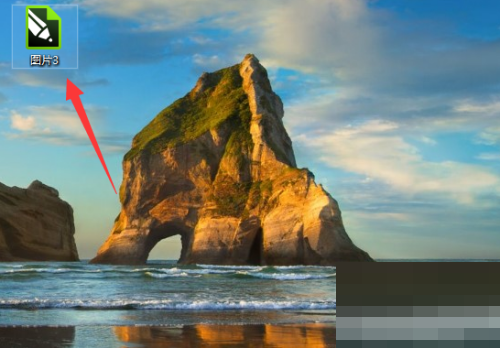
coreldraw怎么添加螺纹

coreldraw钢笔在哪开启

coreldraw怎么居中页面
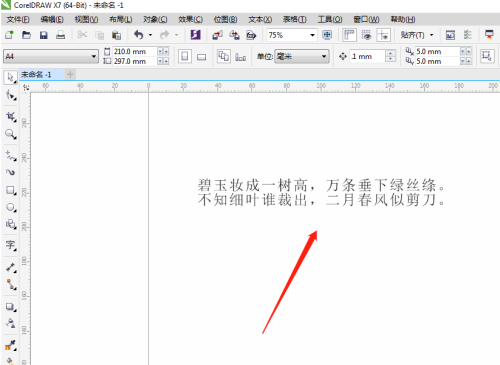
coreldraw文本编辑器在哪里

coreldraw怎么自定义符号
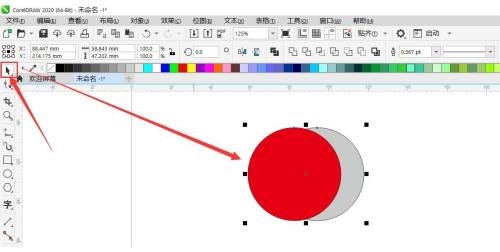
coreldraw怎么使用修剪工具
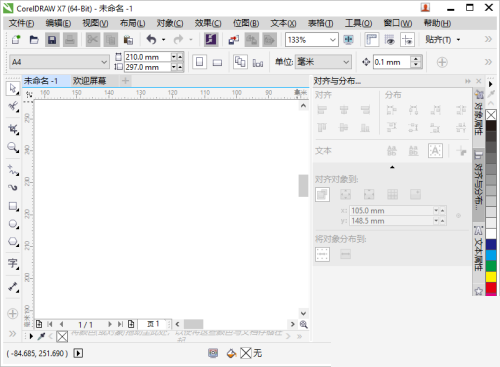
coreldraw怎么更改启动设置
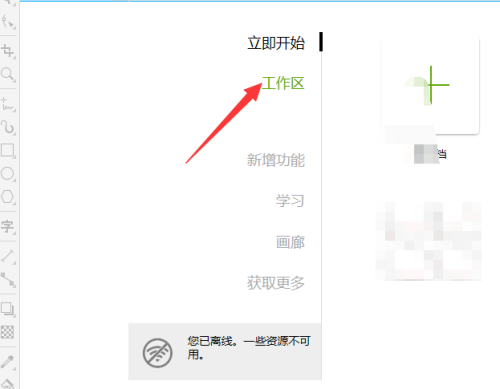
coreldraw调色板在哪里打开

coreldraw箭头在哪里添加

coreldraw页面怎么重命名

coreldraw怎么输入字体

coreldraw怎么调节参数

coreldraw怎么删除表格

coreldraw怎么显示文本框
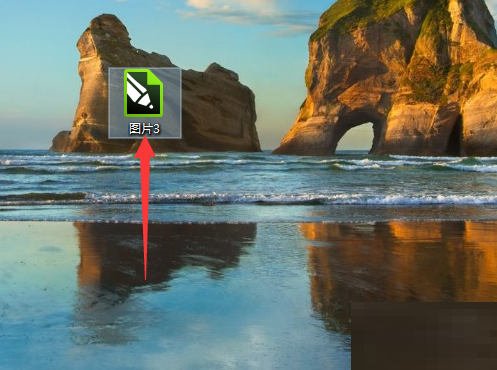
coreldraw怎么修正曲线

coreldraw怎么更改画布背景

coreldraw怎么添加图纸

coreldraw怎么勾画轮廓图

coreldraw怎么打印输出图像

coreldraw怎么对齐对象

小蛇斗蜈蚣无限金币版
28.22MB | 休闲益智

千万小心
114MB | 动作格斗

蜘蛛巢穴
62MB | 休闲益智

武装原型全角色解锁版
未知 | 角色扮演

星神少女
347.24MB | 角色扮演

暴打僵尸模拟器
67.05MB | 枪战射击

真实漂移汽车地平线
112.74MB | 体育竞技

植物大战僵尸Nr版
99.57MB | 模拟塔防

老六冲啊冲
65.91MB | 动作格斗

沙盒拆迁世界联机版
60MB | 动作格斗

猫和老鼠官方手游
827.6M | 动作格斗

腾讯梦幻诛仙手游安卓版
1.86G | 角色扮演

街霸对决手游
1.85G | 卡牌对战

锈湖地铁繁花试玩版
未知 | 休闲益智

像素歼灭战
未知 | 模拟塔防

地雷战
未知 | 卡牌对战

2023-04-18
华为mate50rs保时捷怎么更换来电铃声 更换来电铃声操作一览
货拉拉收藏司机在哪删除 收藏司机删除方法介绍
喜马拉雅录音在哪添加音效 录音添加音效方法分享
小红书如何设置定时发布 设置定时发布方法介绍
迅雷消息推送在哪关闭 消息推送关闭方法介绍
钉钉顶部工具栏如何关闭 顶部工具栏关闭方法介绍
uc浏览器小视频怎么发布 小视频发布方法介绍
美图秀秀ai绘画在哪里 ai绘画位置介绍
chatgpt怎么注册 chatgpt注册方法分享